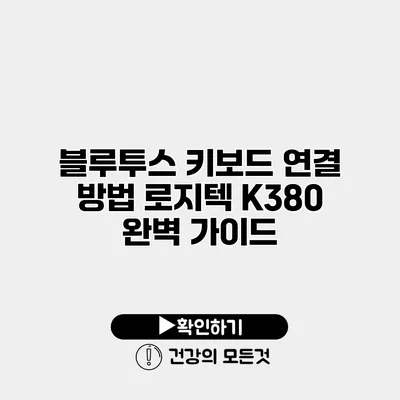블루투스 키보드 연결 방법 로지텍 K380 완벽 가이드
노트북이나 태블릿을 사용할 때, 무선 블루투스 키보드는 사용 편의성을 큰 폭으로 높여줘요. 특히 로지텍 K380과 같은 모델은 전 세계적으로 인기가 많고, 사용자가 손쉽게 연결할 수 있는 방법을 제공해요. 이 글에서는 로지텍 K380 블루투스 키보드를 다양한 기기와 연결하는 방법을 상세히 안내해 드릴게요.
✅ 갤럭시 버즈2의 모든 스펙과 디자인을 한눈에 확인해 보세요.
로지텍 K380의 특징
로지텍 K380은 컴팩트한 디자인과 뛰어난 기능으로 무장한 블루투스 키보드예요. 다음은 이 제품의 주요 특징이랍니다.
- 무선 연결: 블루투스 기능으로 어떤 기기와도 간편하게 연결할 수 있어요.
- 다중 연결: 최대 3개의 기기에 연결 가능하여 손쉽게 전환할 수 있어요.
- 긴 배터리 수명: 일반적으로 2년 이상 사용할 수 있는 AAA 배터리를 사용해요.
로지텍 K380의 디자인
로지텍 K380은 가볍고 슬림한 디자인으로 휴대가 용이하고, 키보드의 키는 부드럽고 조용하게 눌리는 타입이어서 타이핑의 쾌적함을 제공합니다. 특히 색상도 다양하여 개인 취향에 맞는 섬세한 선택이 가능해요.
✅ 스마트폰과의 연동 방법을 지금 바로 알아보세요!
블루투스 키보드 연결 방법
자, 이제 고대했던 K380 블루투스 키보드와 기기를 연결하는 방법을 알아볼까요? 다음 단계별로 진행해 보세요.
1단계: 키보드 전원 켜기
가장 먼저 K380 키보드의 전원 버튼을 눌러주세요. 이 버튼은 키보드의 뒷면에 위치해 있으며, 홀란 LED가 점등되면 전원이 켜진 것이에요.
2단계: 블루투스 모드 활성화
전원이 켜진 후, “1”, “2”, “3” 중 하나의 연결 키를 눌러서 연결할 모드를 선택하세요. 예를 들어, 컴퓨터와 연결하고 싶다면 “1”을 눌러 주세요.
3단계: 기기에서 블루투스 설정 열기
이제 연결하려는 기기에서 블루투스 설정을 열어주세요.
- Windows: 작업 표시줄 우측의 블루투스 아이콘을 클릭 후 “블루투스 또는 기타 장치 추가” 선택.
- macOS: 시스템 환경설정 > 블루투스를 선택해서 블루투스 사용을 활성화.
- 안드로이드: 설정 > 연결된 장치 > 블루투스를 선택해서 블루투스 사용 활성화.
4단계: K380 검색 및 연결
기기에 블루투스 검색을 시작하면 “Logitech K380”라는 이름이 나타나요. 해당 장치를 선택하면 연결 요청이 생성되며, 아래에 표시된 숫자를 키보드로 입력한 후 엔터 키를 눌러주세요.
5단계: 연결 확인
연결이 성공적으로 이루어지면 블루투스 설정 화면에 “연결됨”이라는 메시지가 표시돼요. 이제 K380 키보드를 사용해 보세요!
✅ HP 프린터의 무선 설정을 쉽게 하는 방법을 알아보세요!
연결할 수 있는 여타 기기
로지텍 K380은 다양한 종류의 장치와 연결할 수 있어요. 여기에는 다음과 같은 기기들이 포함돼요.
- 컴퓨터 (Windows, macOS)
- 태블릿 (안드로이드, iPadOS)
- 스마트폰 (안드로이드, iOS)
| 기기 종류 | 운영 체제 |
|---|---|
| 컴퓨터 | Windows, macOS |
| 태블릿 | 안드로이드, iPadOS |
| 스마트폰 | 안드로이드, iOS |
다중 기기 연결 기능
K380은 최대 3개의 기기를 같은 시간에 연결할 수 있어요. 예를 들어, 노트북과 모바일 기기 여러 대를 연결해 놓고 사용자가 필요할 때마다 간편하게 전환할 수 있죠.
- 기기 전환: 연결키를 반복적으로 눌러 원하는 기기로 전환하세요.
✅ 갤럭시 스마트폰의 블루투스 재설정 방법을 알아보세요!
블루투스 연결 오류 해결 방법
가끔 블루투스 연결에 문제가 생길 수 있어요. 이런 경우에 확인해야 할 사항들을 정리해 보았어요.
- 전원 확인: 키보드의 전원이 켜져 있는지 확인하세요.
- 거리 조정: 블루투스 수신 범위를 넘지 않았는지 확인하세요.
- 재부팅: 기기와 키보드를 재부팅 후 다시 연결을 시도하세요.
- 앱 업데이트: 사용하는 기기의 운영체제나 관련 앱이 최신 상태인지 확인하세요.
결론
로지텍 K380 블루투스 키보드는 컴팩트한 디자인과 뛰어난 기능으로 이제는 없어서는 안 될 필수 아이템이 되었어요. 앞서 설명한 방법으로 간편하게 연결하고, 다양한 기기를 사용하면서 더욱 편리한 작업 환경을 만끽해 보세요. 이용하시면서 문제가 발생하면 위의 해결 방법을 참고해 보시고요.
지금 바로 로지텍 K380 블루투스 키보드를 연결해 보세요! 생활의 질이 확연히 향상될 거예요.
자주 묻는 질문 Q&A
Q1: 로지텍 K380 블루투스 키보드의 주요 특징은 무엇인가요?
A1: 로지텍 K380은 무선 연결, 최대 3개의 기기 다중 연결, 그리고 긴 배터리 수명을 갖춘 블루투스 키보드입니다.
Q2: 로지텍 K380을 다른 기기와 연결하는 단계는 어떻게 되나요?
A2: 1단계로 키보드 전원을 켜고, 2단계로 연결 모드를 선택한 후, 3단계에서 블루투스 설정을 열고, 4단계로 K380을 검색하여 연결하고, 마지막으로 5단계에서 연결 확인을 하면 됩니다.
Q3: 블루투스 연결에 문제가 생겼을 때 어떻게 해결하나요?
A3: 전원 확인, 거리 조정, 재부팅, 그리고 앱 업데이트를 통해 블루투스 연결 문제를 해결할 수 있습니다.